概述
本文参考: https://xilinx-wiki.atlassian.net/wiki/spaces/A/pages/18841683/Linux+Reserved+Memory
如有错误之处还请不吝赐教!
软件版本:Vivado 2018.2 ,petalinux 2018.2,Ubuntu 16.04
1、安装petalinux 2018.2 和 Vivado 2018.2
petalinux安装教程:https://blog.csdn.net/leon_zeng0/article/details/82766472
Vivado 2018.2安装教程:https://blog.csdn.net/q774318039a/article/details/86603812
2、准备工作
设置petalinux和交叉编译工具链在命令窗口输入:
source /opt/pkg/petalinux/settings.sh
source /opt/Xilinx/Vivado/2018.2/settings64.sh
复制vivado 项目中生成的.sdk到指定路径(如何生成sdk,https://blog.csdn.net/long_fly/article/details/78727813)
3、创建工程以及更改设备树设置保留内存
创建工程:petalinux-create -t project -n prj_resmem --template zynq
然后
cd prj_resmem /project-spec/meta-user/recipes-bsp/device-tree/files/
更改 system-user.dtsi为:
/include/ "system-conf.dtsi"
/ {
reserved-memory {
#address-cells = <1>;
#size-cells = <1>;
ranges;
reserved: buffer@0x10000000 {
no-map;
reg = <0x10000000 0x10000000>;
};
};
reserved-driver@0 {
compatible = "xlnx,reserved-memory";
memory-region = <&reserved>;
};
};
设置地址 (base address 0x1000_0000, size 0x1000_0000 )
4、通过.sdk配置环境
petalinux-config --get-hw-description DIR_where_you_put_the_design_1_wrapper.sdk

配置SD卡启动 Image packaing configration–>file system type or rootfs–> SD card
5、进一步配置和编译项目
*编译项目并生成BOOT.BIN
petalinux-build
petalinux-package -boot --fsbl image/linux/zynq_fsbl.elf --fpga --u-boot --force
需要使用:BOOT.BIN, image.ub and rootfs.cpio. 三个文件
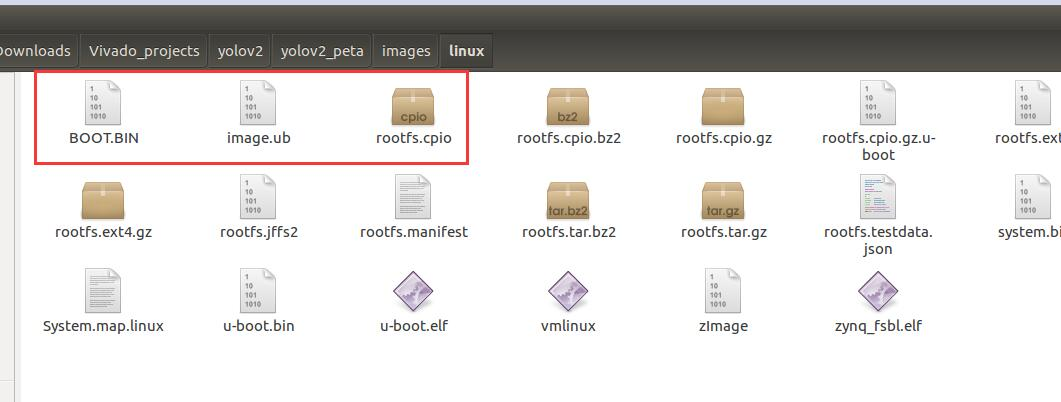
6、SD卡化分区以及解压文件系统
*将SD卡化分区为:FAT和EXT4
*将BOOT.BIN, image.ub拷贝到FAT
*将rootfs.cpio拷贝到EXT4并解压
sudo pax -rvf rootfs.cpio
7、最后启动我们的系统
最后
以上就是可靠哈密瓜为你收集整理的2019.9.4 Xilinx FPGA Zynq petaLinux 保留内存并制作BOOT.BIN、uimage 及文件系统的全部内容,希望文章能够帮你解决2019.9.4 Xilinx FPGA Zynq petaLinux 保留内存并制作BOOT.BIN、uimage 及文件系统所遇到的程序开发问题。
如果觉得靠谱客网站的内容还不错,欢迎将靠谱客网站推荐给程序员好友。








发表评论 取消回复